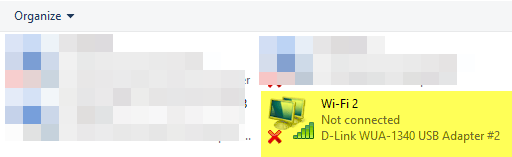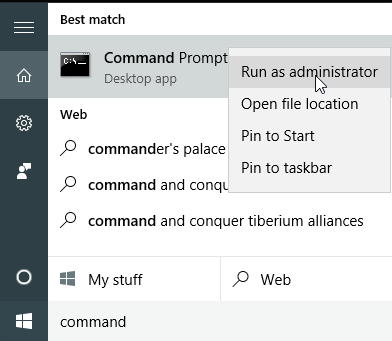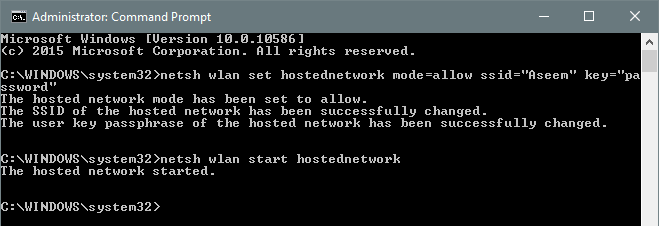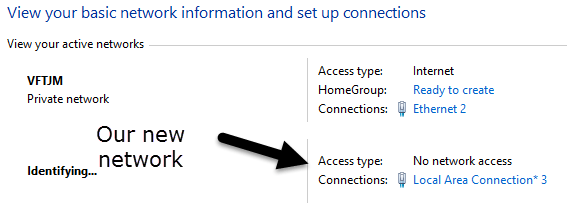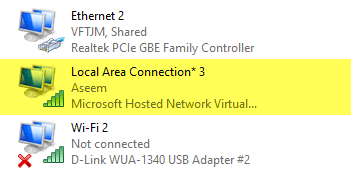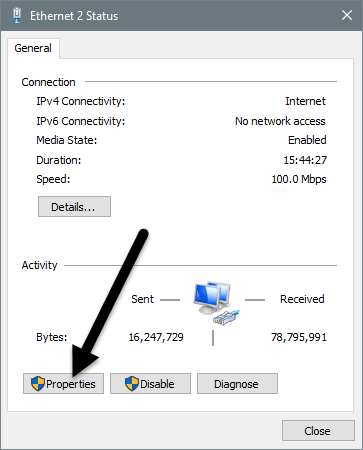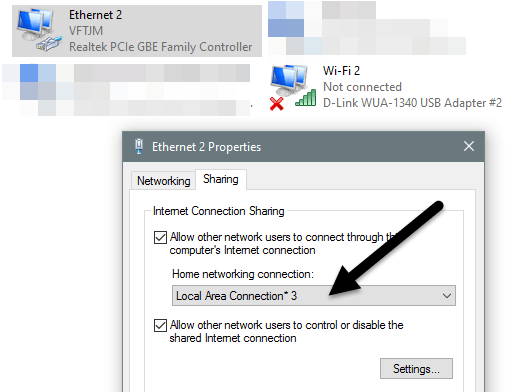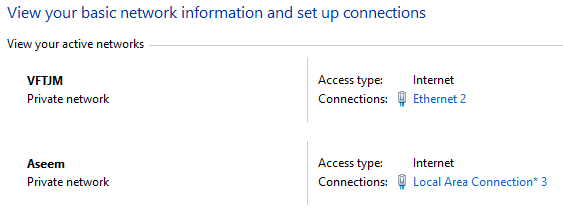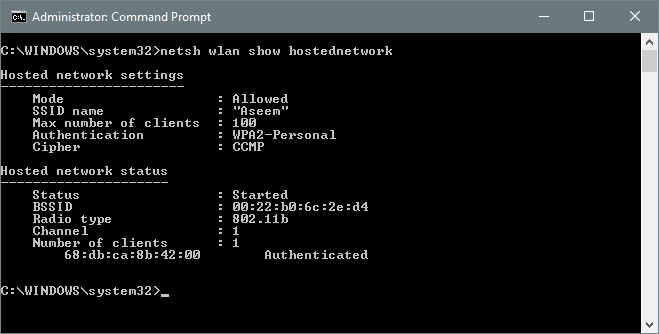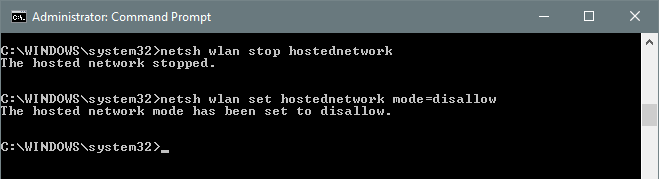¿Busca una forma rápida de compartir su conexión a Internet con otras personas a su alrededor? En estos días, esto solo es útil en un puñado de situaciones. Personalmente, solo utilicé una conexión compartida a Internet cuando estaba en un automóvil con un amigo que tenía una computadora portátil conectada a su teléfono inteligente.
Mi iPad solo tenía Wi-Fi, así que pude conectarme a su computadora portátil Wi-Fi y obtener acceso a Internet. La única otra vez que lo he usado es cuando estaba hospedado en una habitación de hotel y solo tenían una conexión Ethernet por cable para Internet. Configuré mi computadora y creé una red Wi-Fi personal para que todos los demás pudieran conectar sus teléfonos inteligentes, tabletas, etc.
En este artículo, les mostraré cómo compartir su conexión a Internet desde su Windows computadora. No es que esto solo funcione bien en ciertos escenarios.
Si coincide con los tres elementos anteriores, lo más probable es que tenga éxito en la configuración de una conexión compartida a Internet. Ahora comencemos.
Cree una red inalámbrica virtual
Lo primero que debe hacer es asegurarse de que su red Wi-Fi no esté conectada a ninguna red. ¿Por qué? Queremos que la red Wi-Fi use Internet desde el puerto Ethernet o el dispositivo conectado, por lo tanto, la red Wi-Fi debe permanecer desconectada para comenzar.
Puede verificar esto haciendo clic en Inicio y luego escribiendo ncpa.cply presionando Enter. Debería ver una X roja junto al ícono.
Ahora tenemos que abrir una ventana del Símbolo del sistema administrativo. Haga clic en Iniciar, escriba comandoy luego haga clic con el botón derecho en el resultado superior y seleccione Ejecutar como administrador.
A continuación, tenemos que crear nuestra red inalámbrica virtual y comenzarla. Para hacerlo, debe escribir los siguientes comandos:
netsh wlan set hostednetwork mode=allow ssid="pickaname" key="pickapassword"
netsh wlan start hostednetwork
Como puede ver, puede elegir un SSID para su nueva red y también establecer la contraseña. Cualquier SSID que establezca será el nombre de la red inalámbrica que aparece en otros dispositivos. Una vez que se haya iniciado la red, vaya al Panel de control y abra Redes y recursos compartidos.
Verá la corriente red a la que está conectado, que en mi caso es Ethernet 2. Debajo de eso, debería ver su nueva red, que dirá Sin acceso a la redy Identificar. Si abre ncpa.cplnuevamente o hace clic en Cambiar configuración de adaptadoren el Centro de redes y recursos compartidos, verá que la Conexión de área local 3 es en realidad Red hospedada de Microsoft Adaptador virtual.
Ahora, para que la nueva red tenga acceso a Internet, debemos configurar la otra conexión de red. En mi ejemplo, eso sería Ethernet 2. Continúe y haga clic en el enlace azul para Ethernet 2. También puede ir a ncpa.cpl nuevamente, hacer clic derecho en Ethernet 2 y seleccionar Propiedades.
mostrará la ventana de estado para la conexión. Ahora haga clic en el botón Propiedades.
Haga clic en la pestaña Compartiry luego verifique Permitir que otros usuarios de la red se conecten a través del cuadro de conexión a Internet de esta computadora. En Conexión de red doméstica, debe seleccionar el nombre del adaptador para la nueva red inalámbrica virtual, que es Conexión de área local 3en mi caso. Si no conoce el nombre del adaptador, vaya a ncpa.cply busque el que dice Adaptador virtual de red alojado de Microsoft.
Ahora, cuando vaya al Centro de redes y recursos compartidos, verá que la nueva conexión también tiene acceso a Internet.
¡Eso es todo! Ahora debe tener una red inalámbrica en funcionamiento que permita que otros se conecten y utilicen la conexión Ethernet o anclada para el acceso a Internet. Vaya a cualquiera de sus otros dispositivos y busque su nueva red inalámbrica. Conéctese usando la contraseña que configuró y debería estar listo.
Tenga en cuenta que si desea ver cuántas personas están conectadas a su nueva red inalámbrica, debe abrir un símbolo del sistema e ingresar el siguiente comando:
netsh wlan show hostednetwork
Finalmente, si ha terminado de compartir su conexión de red, puede deshacerse de la red inalámbrica virtual escribiendo los dos comandos siguientes:
netsh wlan stop hostednetwork
netsh wlan set hostednetwork mode=disallow
Asegúrese de escribir ambos comandos para que, si alguna vez necesita crear la red inalámbrica virtual nuevamente, pueda hacerlo. Eso es todo. Con suerte, este artículo te ayudará a compartir tu conexión de Internet fácilmente con otros. Si se encuentra con algún problema, no dude en publicar un comentario. ¡Disfruta!